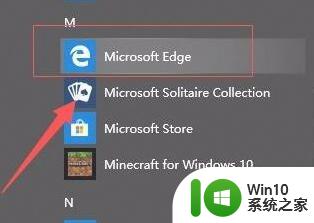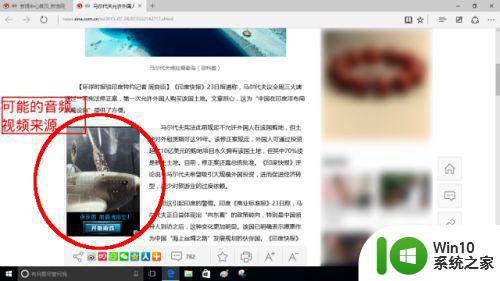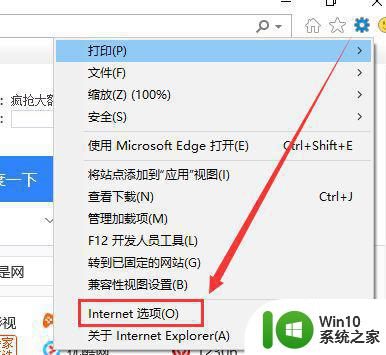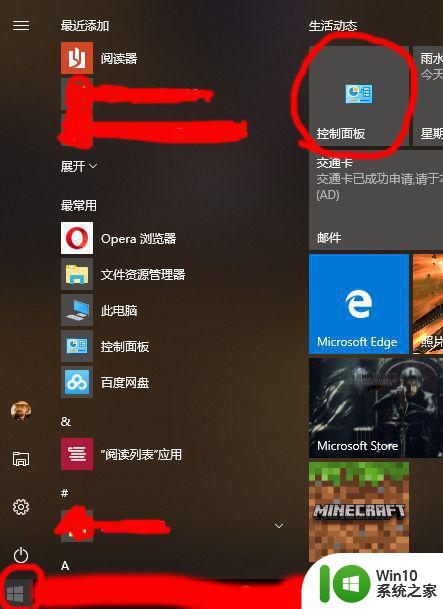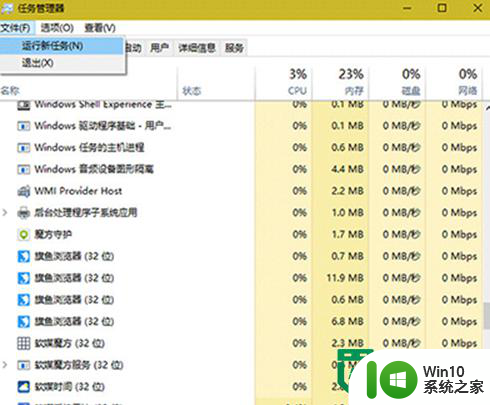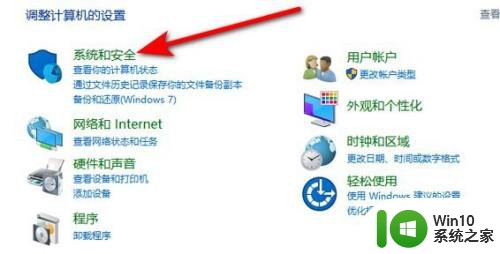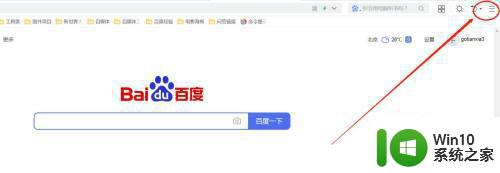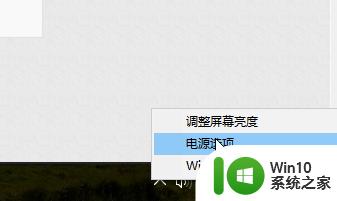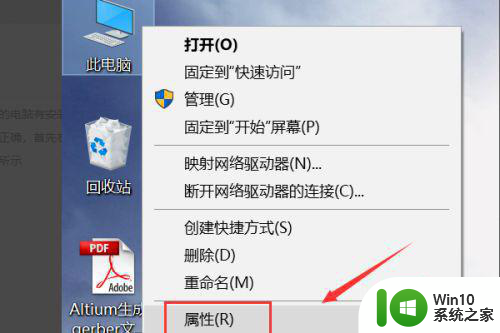如何在Windows 10上快速打开Flash插件 Win10如何启用Flash插件并进行快速打开
随着科技的不断进步,Flash插件在Windows 10系统中的使用已经变得越来越便捷,Flash插件在许多网页中扮演着重要的角色,在Windows 10系统上默认情况下是不启用Flash插件的。所以如果你想在Windows 10上快速打开Flash插件,这篇文章将为你提供简单明了的步骤和方法。无论是为了观看在线视频、玩游戏还是浏览交互式内容,启用Flash插件并进行快速打开将会给你带来更好的网络体验。接下来我们将一步步地指导你如何在Windows 10上快速打开Flash插件,让你轻松享受网页上的丰富内容。
具体方法如下:
1、首先,先打开电脑本身自带的IE浏览器,如图:
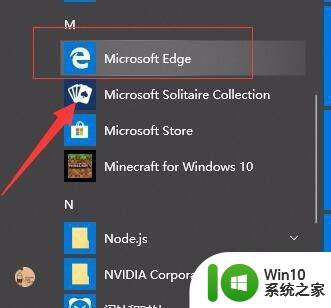
2、接着,在界面右上角找到“. . .”,点击打开,然后从下拉菜单中选择“使用Internet Explorer打开”。如图:
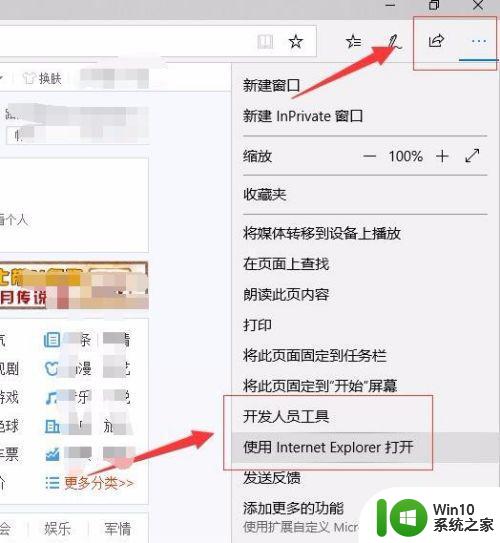
3、接着,在新打开的浏览器中,选择右上角的“工具”,从“工具”菜单栏中选择“管理加载项”。如图:
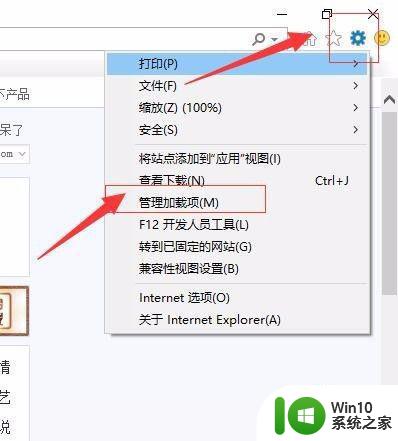
4、接着,在弹出的窗口中,在左侧边栏选择“工具栏和扩展”,在右侧的列表中选择“Shockwave Flash Object”,然后点击“启用”,再点击“关闭”。如图:
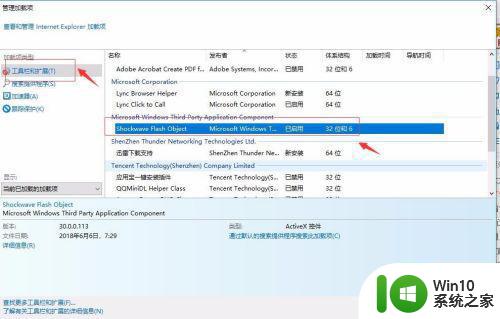
5、接着,再次选择右上角的“工具”,然后在弹出的下拉菜单中选择“安全”>“ActiveX 筛选”(即把ActiveX 筛选打勾)。如图:
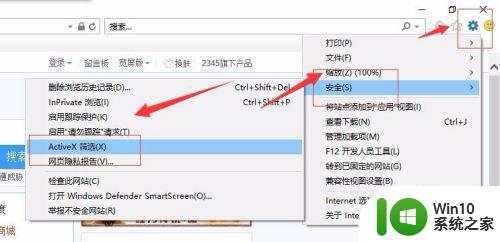
6、至此,Windows 10开启自带Flash Player教程分享结束。
以上是如何在Windows 10上快速打开Flash插件的全部内容,如果您遇到相同问题,可以参考本文介绍的步骤进行修复,希望能对您有所帮助。